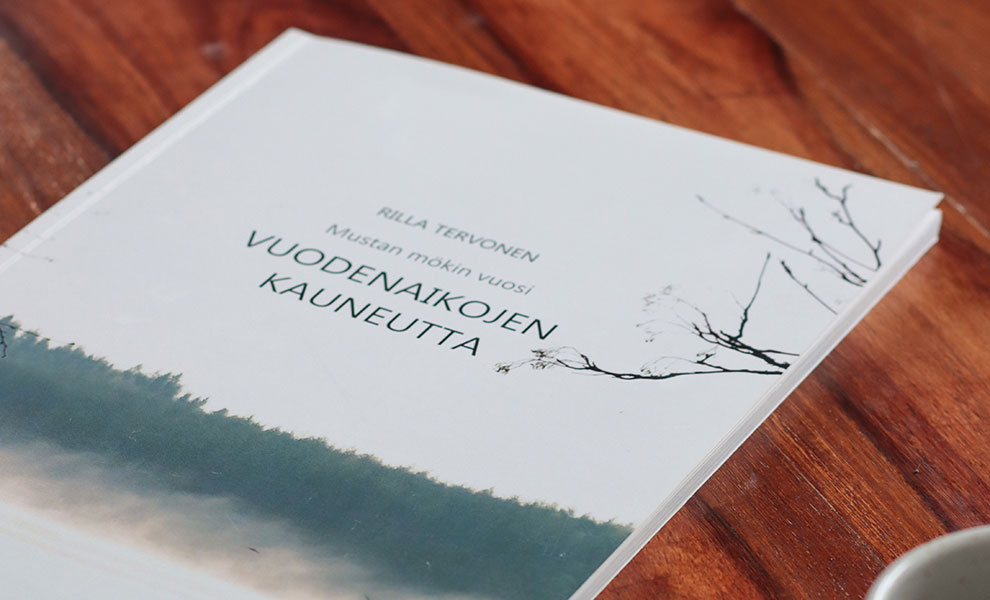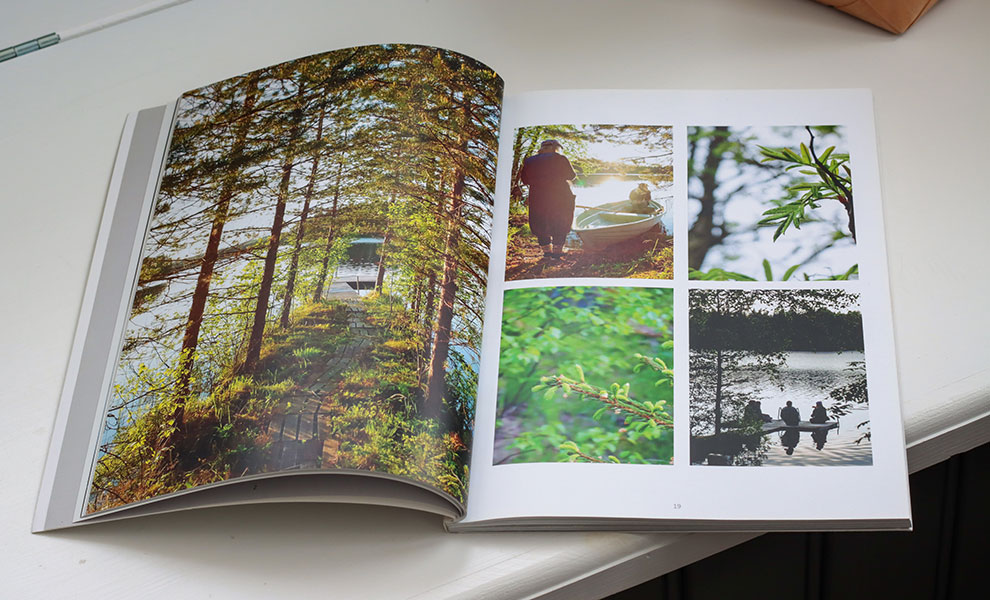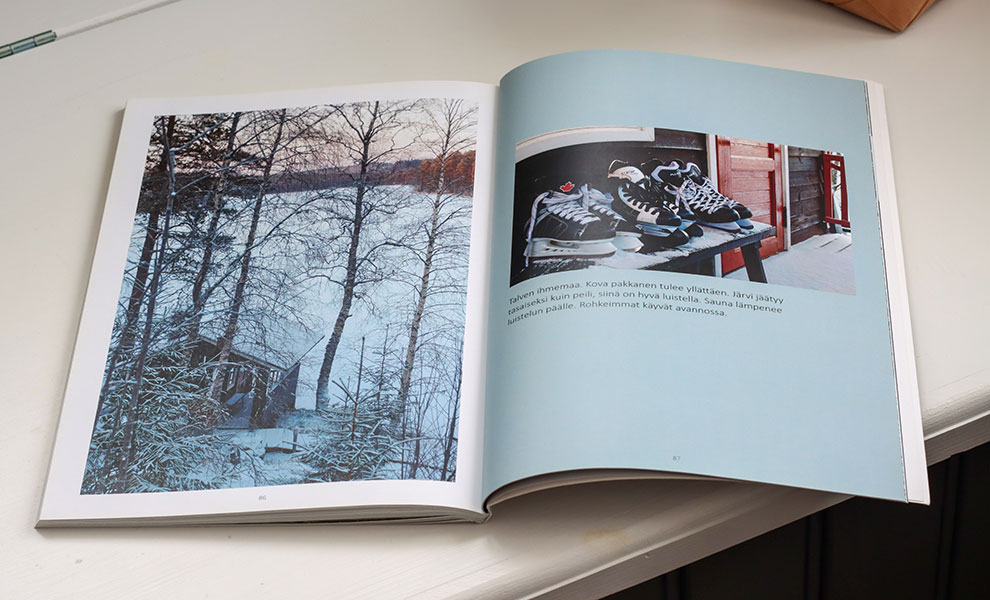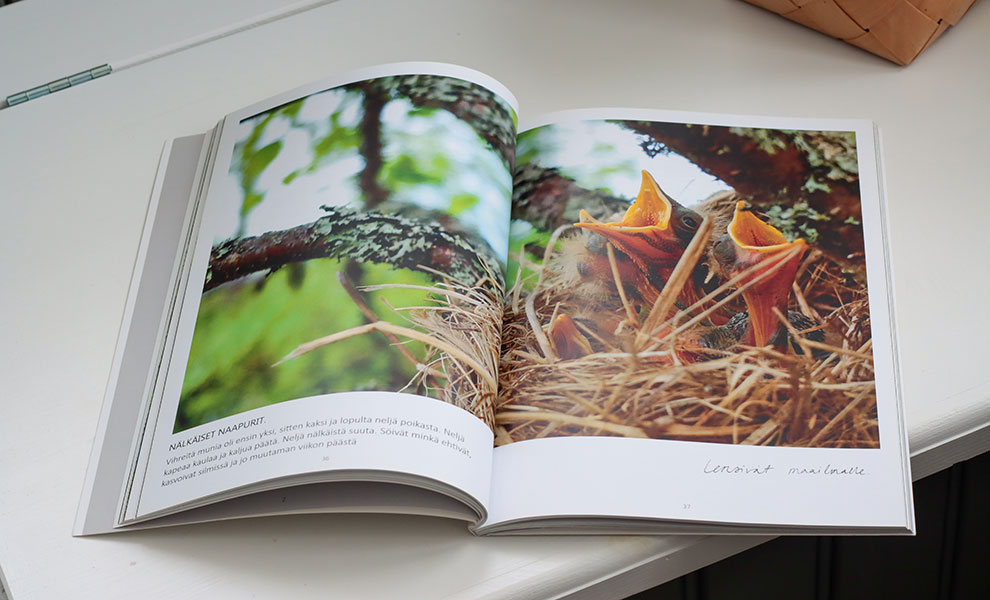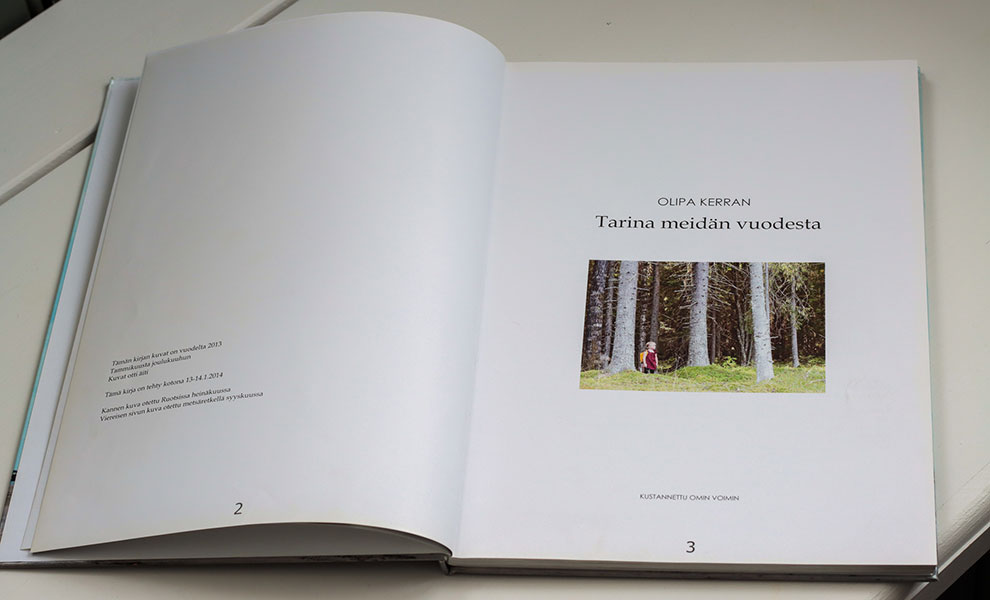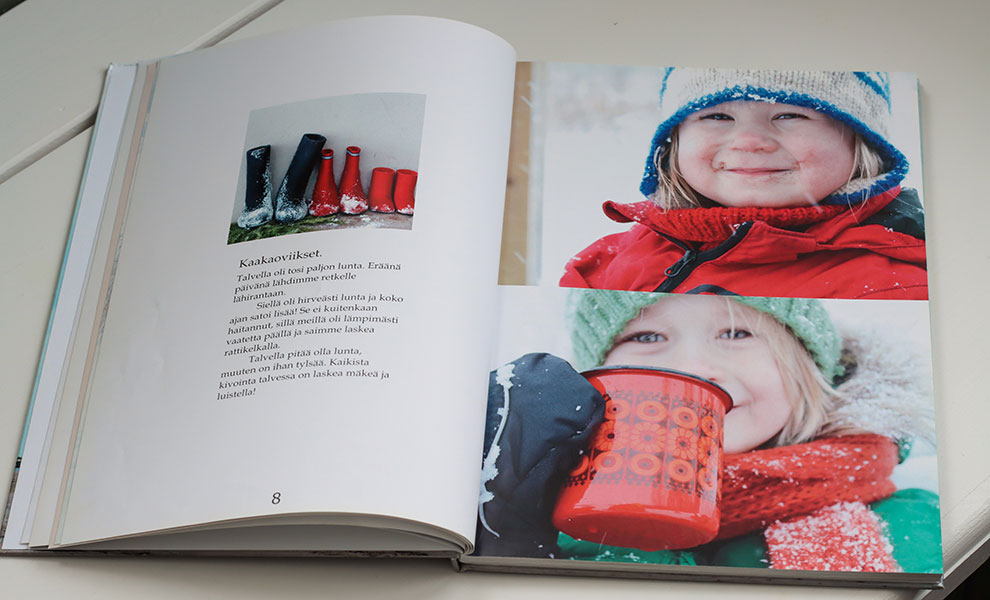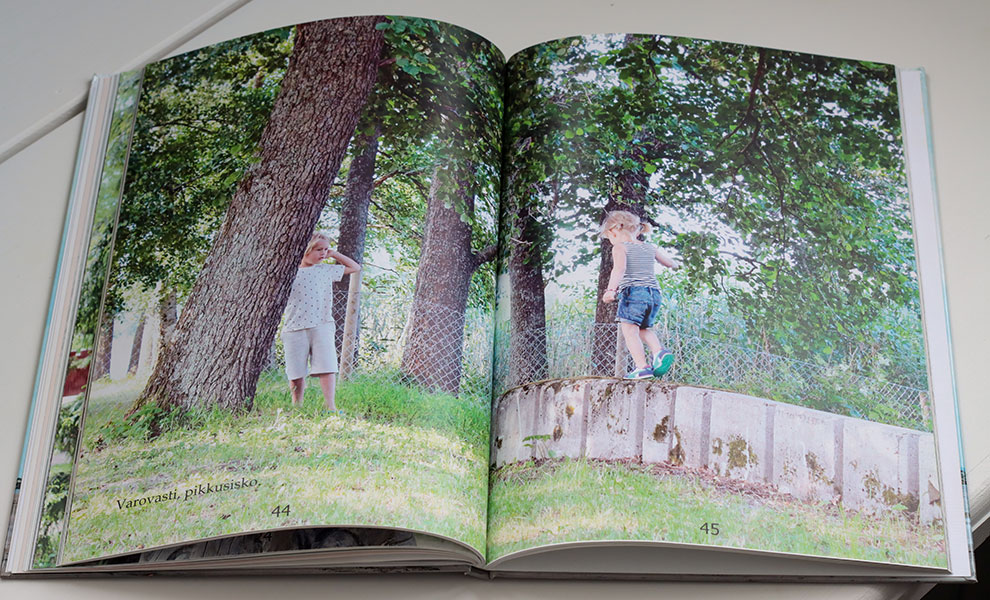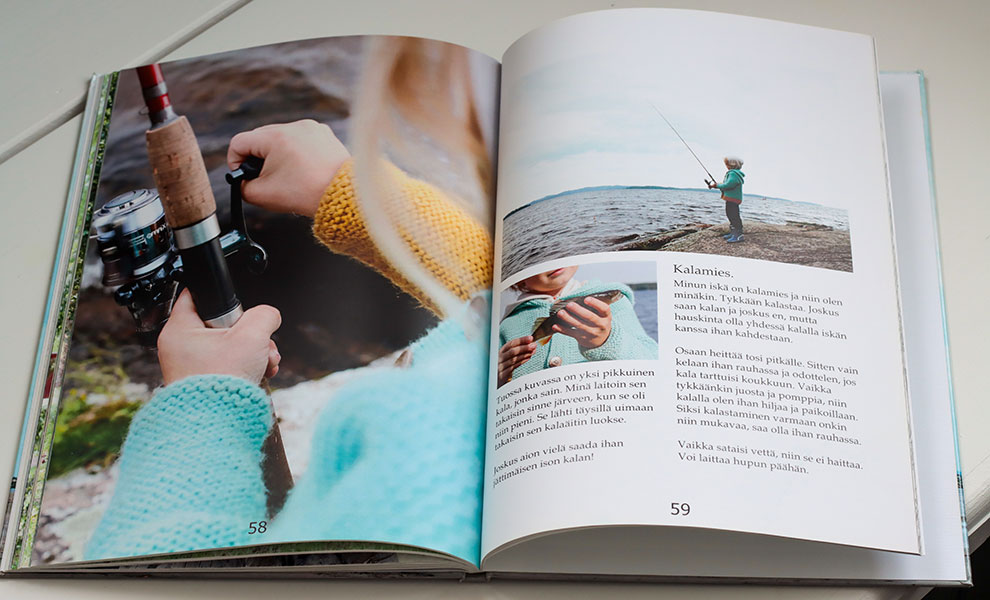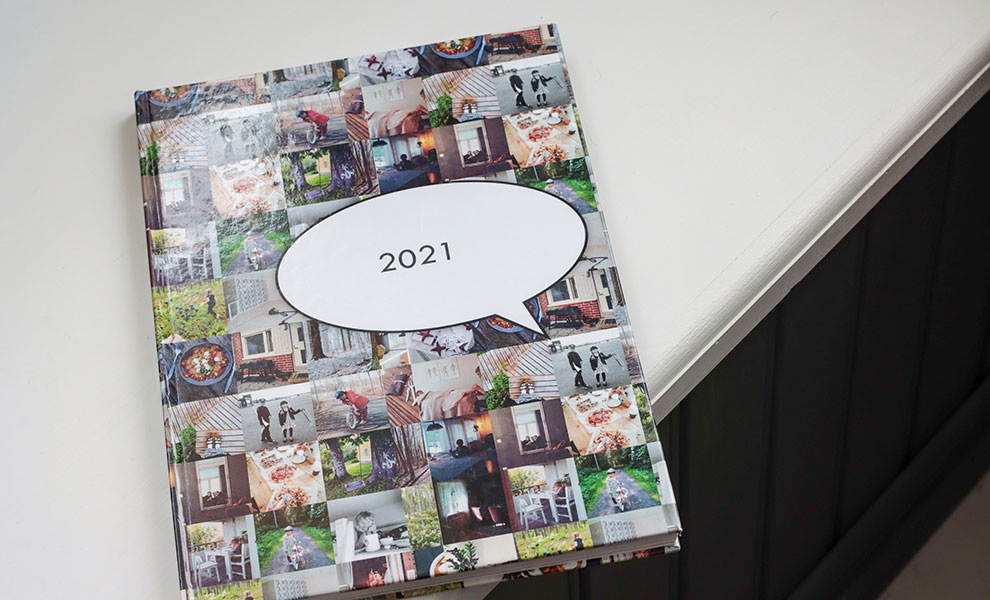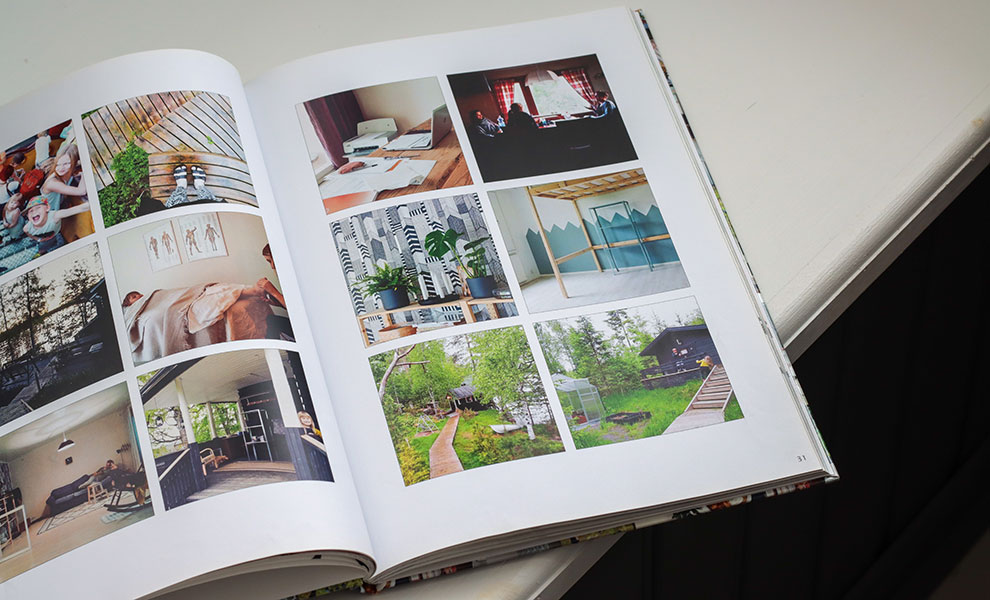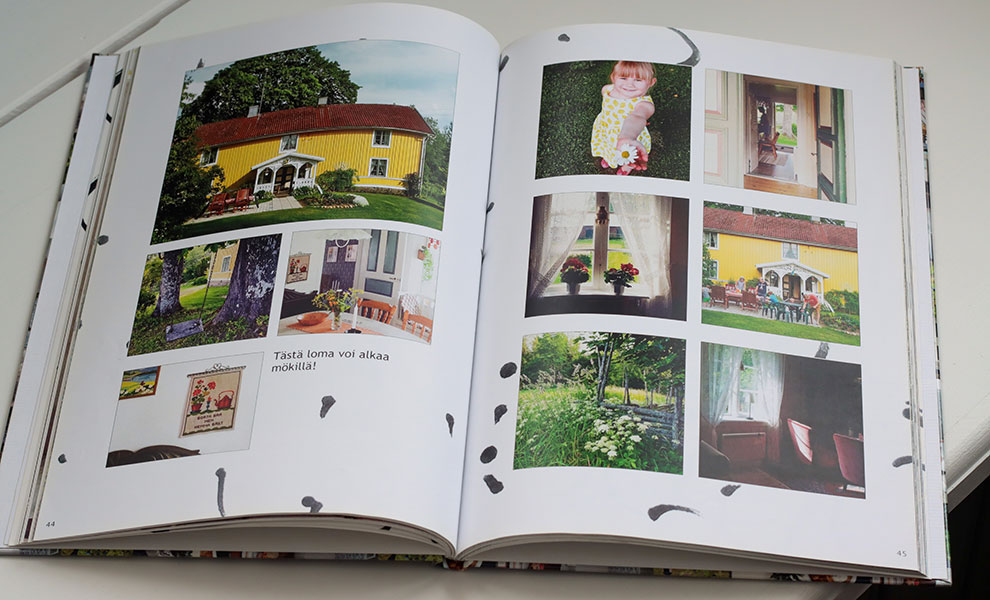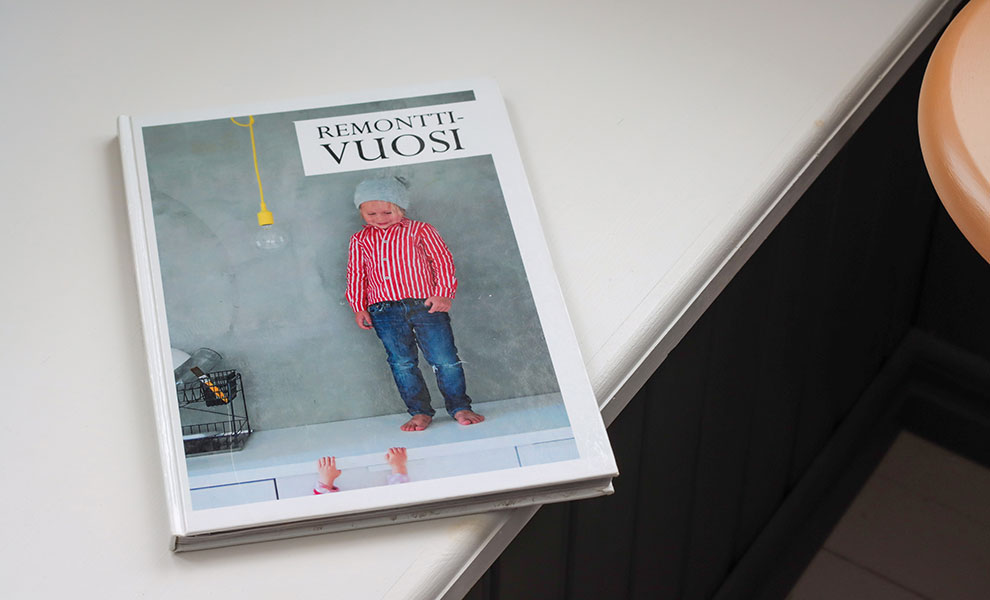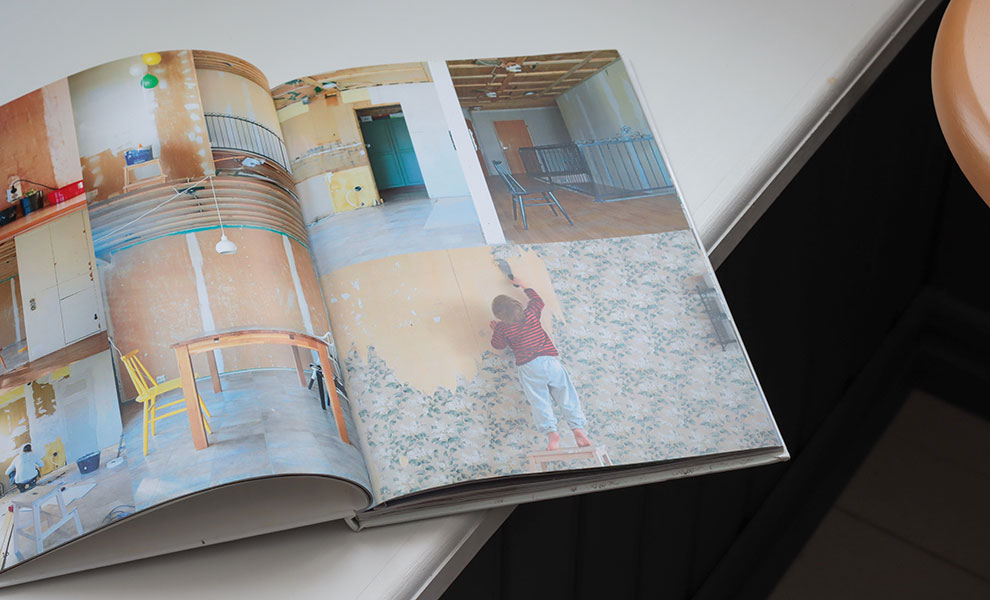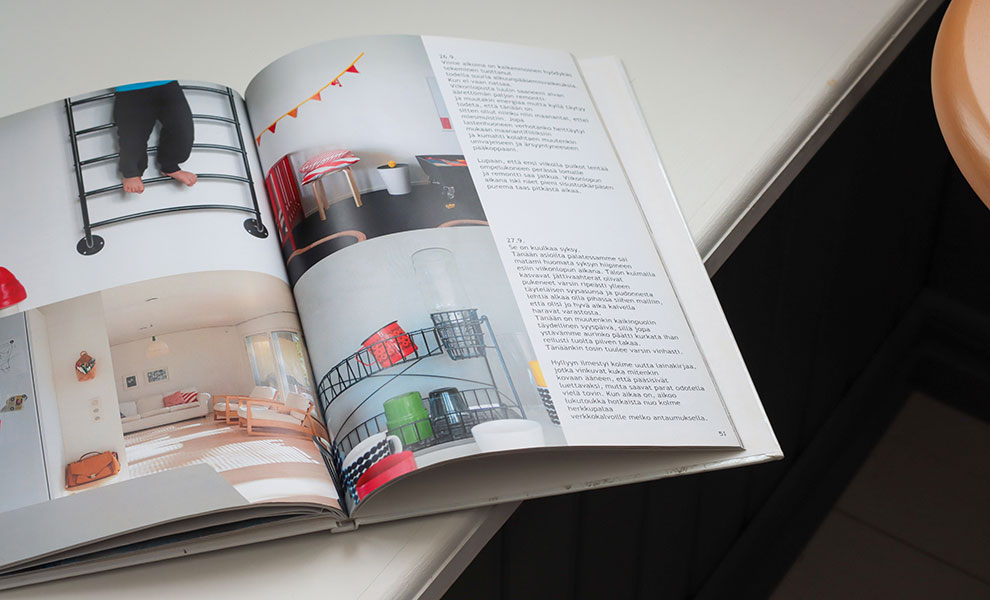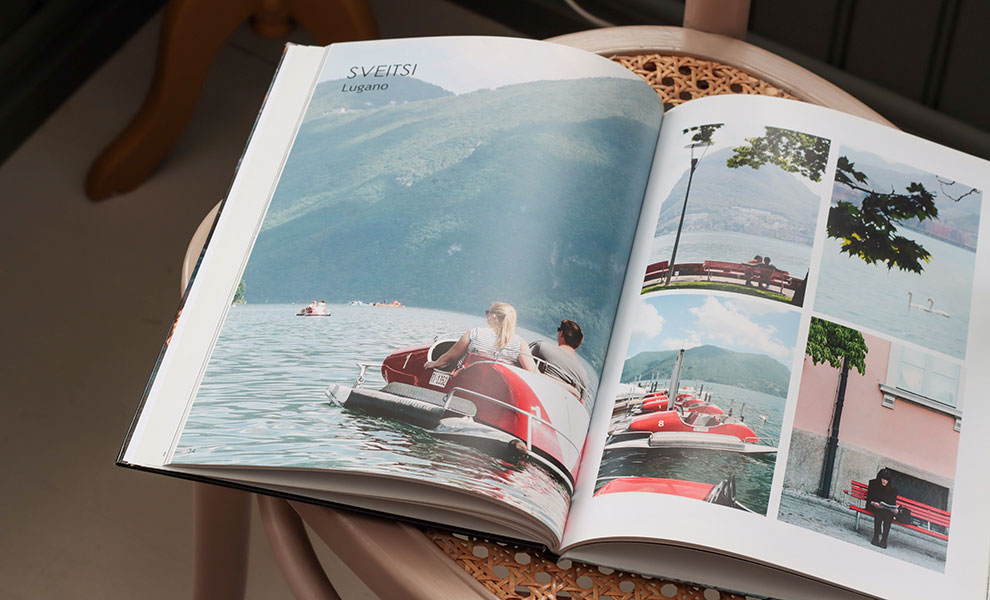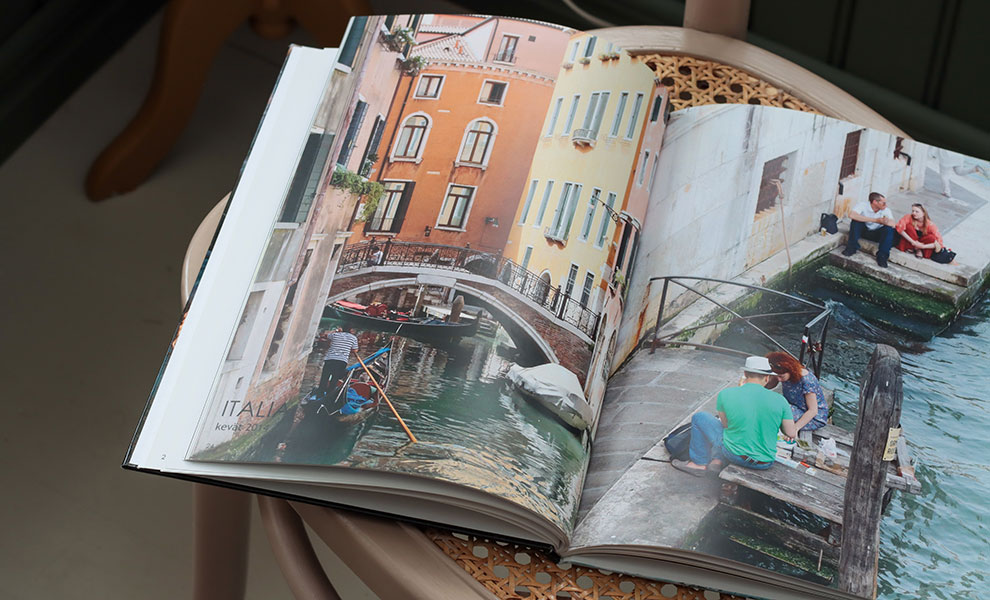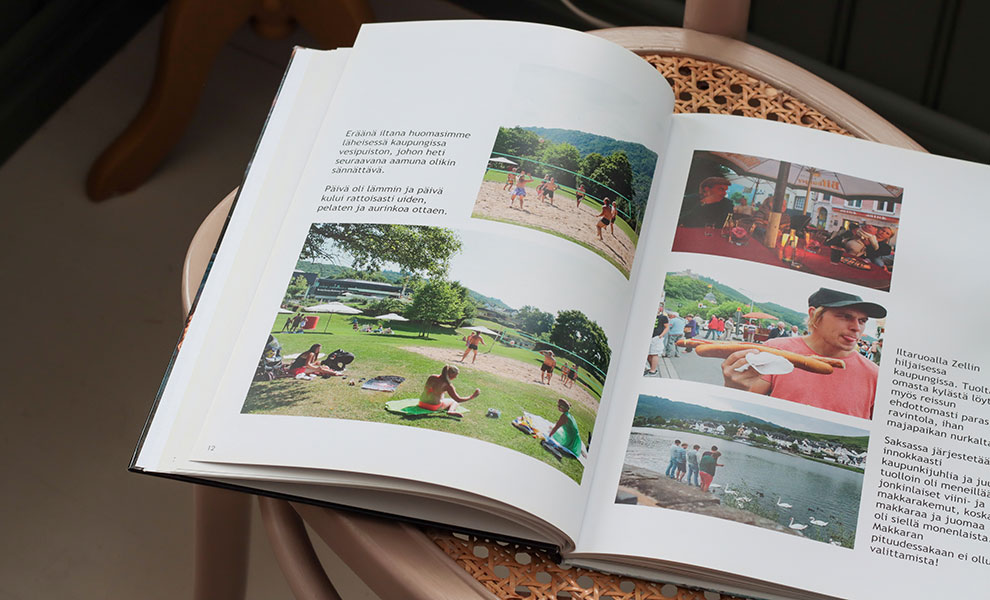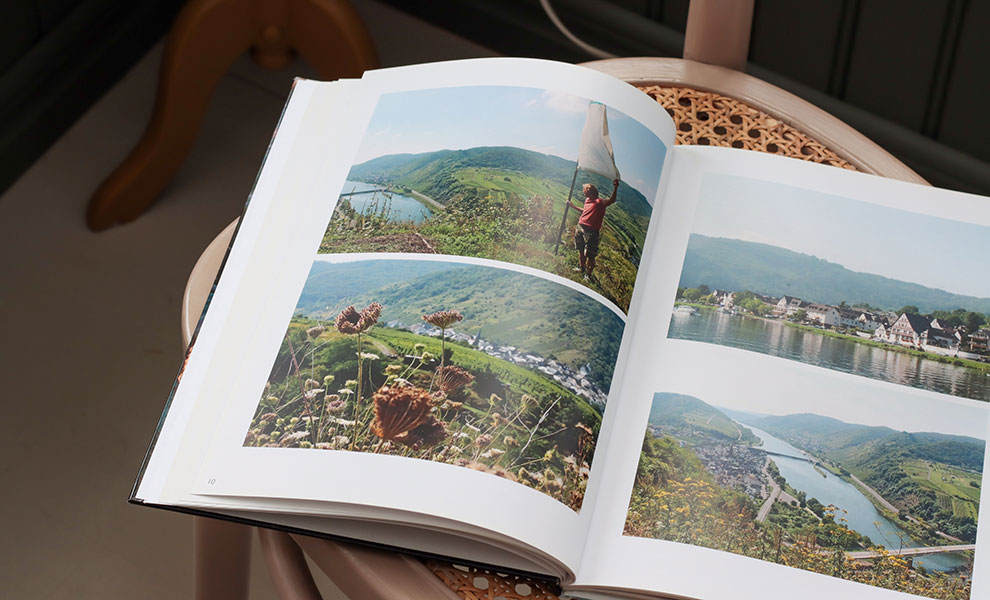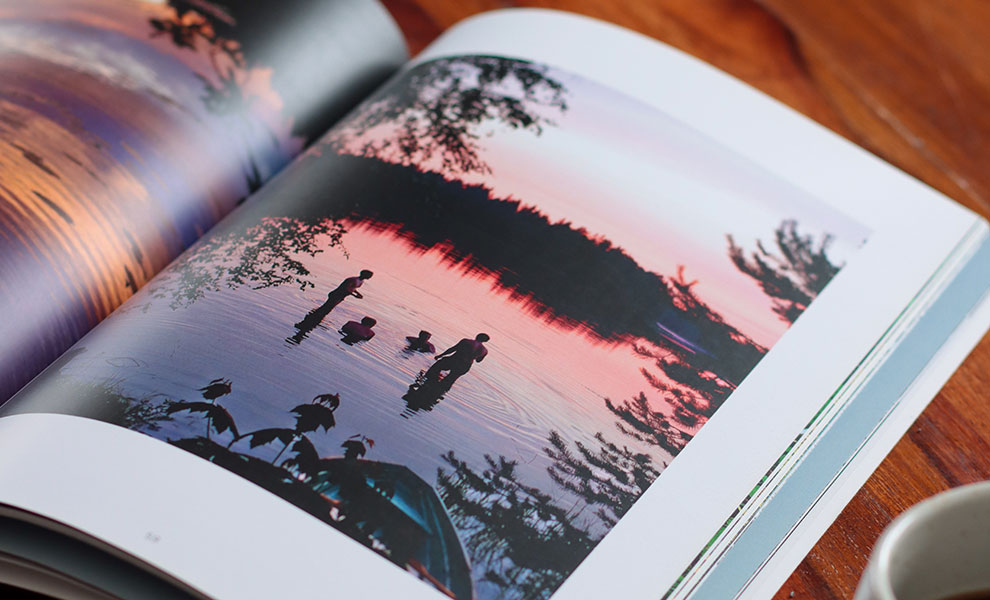
Laita muistot kansien väliin – 10 ihanaa kuvakirjaideaa
Kuvakirja on oivallinen tapa pitää rakkaimmat kuvamuistot tallessa yksissä kansissa. Voit tehdä kuvakirjasta helposti juuri itsesi, perheesi ja vuotesi näköisen! Voit valita jonkin valmiista mallipohjista ja sovittaa kuvasi niihin tai tehdä ihan oman näköisesi kirjan alusta lähtien.
Kuvakirjat ovat kätevän mallisia ja ne mahtuvat pieneen tilaan. Enää et joudu varaamaan kokonaista lipastoa valokuva-albumien säilömiseen, kun kymmenenkin vuoden kuvakirjat solahtavat kirjahyllyyn varsin pieneen tilaan ja ovat vieläpä kauniita katsella!
Kuvakirja on helppo tehdä Ifolor Designer-ohjelmalla, joten haastavin vaihe kuvakirjan teossa on monesti kuvien valinta. Millä perusteella karsia monista tärkeistä kuvista? Mitkä kuvat valita juuri tämän vuoden kuvakirjaan? Kuvien karsiminen helpottuu huomattavasti, kun valitset kirjaasi selkeän teeman. Tästä artikkelista löydät 10 teemavinkkiä vuosikuvakirjan tekemiseen!
Mökkikirja
Talleta mökin vuosikirjaan vuodenaikojen kierto mökillä. Miltä mökkiranta näyttää talvella? Miltä tämän vuoden mustikkasato maistui? Satoiko vai paistoiko? Tai tee kirjastasi vieraskirja, johon talletat vuoden aikana mökillä käyneet vieraat. Kirjoita viereen pieni muistelo kyläilijöistä ja vierailusta. Tai mitäpä jos pyhittäisit kokonaisen kuvakirjan rakkaalle rantasaunalle?
Satukirja
Olipa kerran… Satukirja on lasten lempikirja - erityisesti silloin, kun se kertoo itsestä ja omista kuluneen vuoden muistoista! Satukirja-teemainen vuosikirja on ehdottomasti hauskin kaikista vuosikirjoista! Kirjasta voi löytyä ihan mitä vain - tehtäviä, tarinoita, hassuja muistoja lasten itsensä kertomana, lempireseptejä tai ystäväkirja-tyyppisiä kysymyksiä vastauksineen. Satukirjaa on ihana lukea vielä vuosienkin päästä, kun varsinainen satuaika on jo taakse jäänyttä elämää. Tai onko ihminen oikeastaan koskaan liian vanha saduille?
Vuosi Instagram-kuvin
Nykyajan puhelimet ovat siitä mahtavia kapistuksia, että niillä saa otettua varsin laadukkaita ja hyviä kuvia. Kamera on aina mukana silloin, kun puhelinkin! Instagramiin tulee helposti laitettua kuvia suoraan puhelimesta ja näin ollen talletettua myös niitä niin kutsuttuja arkiräpsyjä. Arkiset kuvat ovat monesti jälkikäteen katseltuna ihan parhaita, sillä kaikki on just niin, kuin oikeastikin arjessa oli. “Ai maitopurkki oli tuollainen silloin ja tuolla autolla me silloin ajeltiin!” Valitse vuosikirjaan pelkästään ne kuvat, jotka olet vuoden aikana jakanut Instagramiisi. Kuvatekstejäkään ei tarvitse miettiä, kun nekin löydät jo suoraan Instagram-kuviesi alta!
Remonttivuosi
Rakentaminen tai remontointi ei aina ole juuri sillä hetkellä sitä kaikista hehkeintä hommaa ja väsykin saattaa iskeä. Jälkikäteen saattaa kuitenkin huomata kuitenkin kaipaavansa jopa niitä hetkiä, kun käsivarsi on tapetin poistosta hellänä ja lattian asennus tuottaa harmaita hiuksia. Tai jos ei nyt suoranaisesti kaipaa, niin ainakin kuvia on mukava jälkikäteen katsella tyytyväisenä nojatuolissa löhöillen ja miettiä, että tuosta lähdettiin ja tässä sitä nyt nautitaan! Remonttivuosi-kuvakirjaan voit valita ne osuvimmat, hauskimmat ja ehkä vähän rankatkin kuvat tammikuusta joulukuuhun. On mahtavaa nähdä mitä kaikkea yhden vuoden aikana voikaan tapahtua (vaikka juuri siinä tehdessä tuntuukin, että vaikka kuinka remppaa, niin mitään ei tapahdu!) Kuvien kylkeen voit kirjata omia muisteloita tai vaikka päiväkirjamerkintöjä, joista luulisi vähintäänkin löytyvän autenttisia tuntemuksia remppakuvien rinnalle!
Matkakirja
Kokoa vuoden reissut yksiin kansiin! Lisää kirjaan lkomaanreissukuvat siinä järjestyksessä, kuin ne oikeastikin vuoden aikana tapahtui. Valitse kauneimmat kuvat ja tärkeimmät muistot. Aina ei toki tarvitse lähteä merta edemmäs kalaan, vaan matkakirjaan passaa aivan hyvin myös kotimaanmatkailu tai kyläilyt sukulaisten ja ystävien luona. Valitse parhaat kuvat reissuista ja kirjoita viereen päivämääriä, paikkoja ja muita muistoja. Voit myös skannata vaikkapa matkaliput ja liittää ne kirjaan mukaan kuvina!
5 muuta vuosikirjan teemaa
Luontokuvakirja
Mitä tapahtuu luonnossa tammikuussa? Milloin lumet sulivat ja milloin näit ensimmäiset leskenlehdet? Luontokuvakirjaan talletetaan vuoden kierto luonnossa. Kasvit, eläimet, taivaanrannan puna kesäiltoina. Pärekoppaan poimitut puolukat, syksyn sienisaalis, mustikanvarvuista taiteiltu kranssi.
Lemmikin vuosi
Lemmikin vuosi-kuvakirjassa katsellaan vuotta lemmikin silmin. Missä käytiin? Mitä opittiin? Keneen tutustuttiin? Lemmikki itse saattaa kohauttaa olkiaan kuvakirjalle, mutta omistajalle kirja on tärkeä! Kirjaa ylös koko vuoden kuvat sen suuremmin rajaamatta tai rajaa kirjan sisältöä vielä tiukemmin. Esittele tarkemmin lemmikkisi kavereita, hauskoja ilmeitä, parhaat lelut tai lempilenkkipolut. Tai miksi ei lemmikin vuosi voisi olla vaikka satukirjakin?
Kirja ekaluokasta
Ensimmäinen kouluvuosi on erityistärkeä! Kukapa meistä ei muistaisi jännitystä ensimmäisenä koulupäivänä? Ensimmäistä ihan oikeaa omaa opea, luokkakavereita tai kouluruokalaa? Tai ensimmäisiä läksyjä! On jännittävää, kun aivan kaikki tapahtuu ensimmäistä kertaa! Talleta kirjaan ekaluokkalaisen ensimmäinen kouluvuosi ensimmäisen koulupäivän jännityksestä kesäloman ensimmäiseen päivään, kun yhtäkkiä oltiinkin jo isoja ja kokeneita. Voit skannata ja liittää kirjaan kuvina vaikkapa otteita matikan vihkosta, käsialanäytteitä kirjoituskirjasta tai piirustuksia.
Rakas harrastus
Harrastatko badelia, keramiikkaa, frisbeegolfia, purjehdusta, neulomista, kalliokiipeilyä, lukemista, kuorolaulua tai vaikka maalaamista? Harrastus on oivallinen kuvakirjan aihe, sillä yleensä harrastamme jotain sellaista, joka tekee meistä iloisia! Ota kuvia, kun teet keramiikkaa ja esittele valmiita tuotoksiasi. Kuvaa kuoroharjoituksia ja esiintymisreissuja. Skannaa kirjaan mukaan lempilaulusi vuoden varrelta!
Vuoden juhlat
Piditkö kunnon pirskeet juhlistaaksesi täyttyviä kymmeniä tai lähditkö lomalle viettämään hääpäivää rakkaasi kanssa? Miksi et tallettaisi kaikkia vuoden tärkeitä juhlapäiviä kuvakirjaksi! Kokoa yksiin kansiin juhlien suunnittelua - muistilistoja, kauppakuitteja, kuvia kutsukorteista ja viesteistä. Ja tietysti roppakaupalla kuvia itse juhlista! Vieraista ja päivän tähdistä, tarjottavista, koristeluista ja hauskoista hetkistä.
Ps. Tilaa myös uutiskirjeemme, niin saat lisää ideoita ja ajankohtaiset tarjoukset suoraan sähköpostiisi.